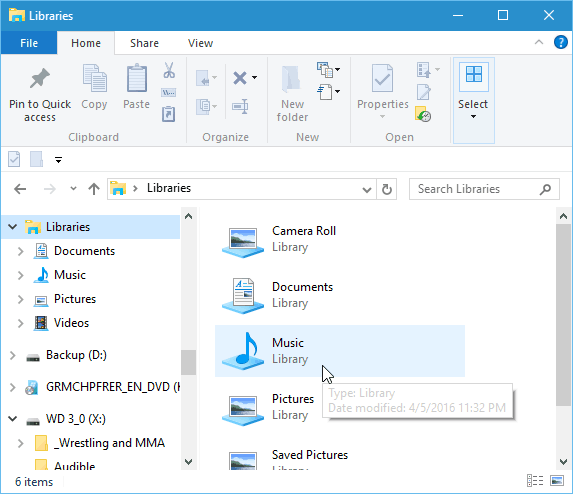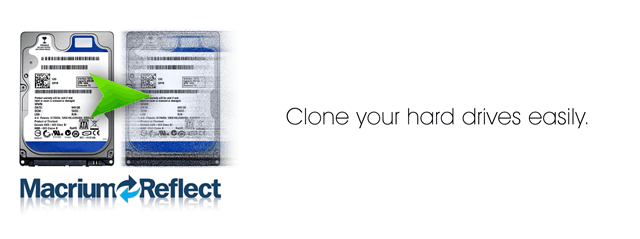Kuidas lubada Gmaili-laadne vestlusvaade Thunderbirdis
Mozilla E Post Gmail Äikeselind / / March 17, 2020
Kui Gmailis on üks asi, mis mulle meeldib, on see vestluse vaade. Thunderbirdil seda funktsiooni vaikimisi pole, kuid selle lisandmooduli abil saate sama tüüpi funktsioone.
Kui kasutate Gmaili veebiliidest, olete tõenäoliselt harjunud keermestatud vestluse vaatega. Kui proovisin e-posti kliendiks Thunderbird, leidsin, et see on see üks funktsioon, milles ma ei saaks ilma elada. Ma pole ainus, kes seda tunneb, groovy arendaja - Jonathan Protzenko lõi lisandmooduli, et pakkuda sama tüüpi funktsioone.
Kui te pole kindel, milline on vestluse vaade, vaadake seda Gmaili lõiku. Ehkki iga e-kiri on eraldi ja saadeti erineval ajal, grupeerib Gmail need automaatselt ühte lõime. See võimaldab teil vestlusi lihtsalt jälgida. Pistik Thunderbird Conversation jäljendab seda käitumist Mozilla Thunderbird jaoks.
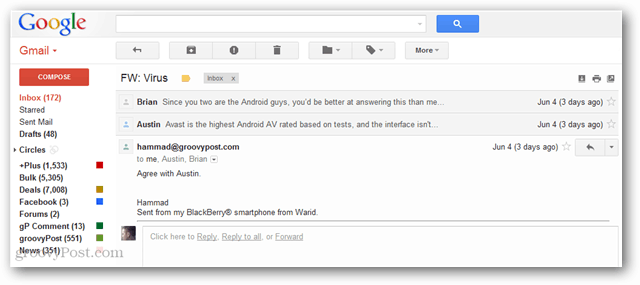
Seadistage vestlusvaade
Avage Thunderbird ja klõpsake nuppu Tööriistad >> Lisandmoodulid menüüvalik.
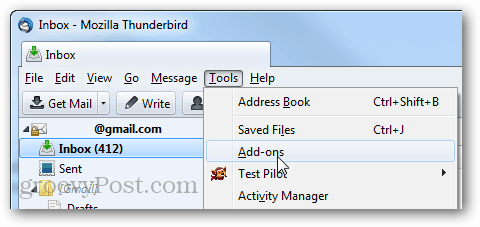
Lisandmoodulite halduri paremas ülanurgas tüüp: vestlused. Esimene tulemus peaks olema Thunderbird Conversations. Klõpsake nuppu Installi.
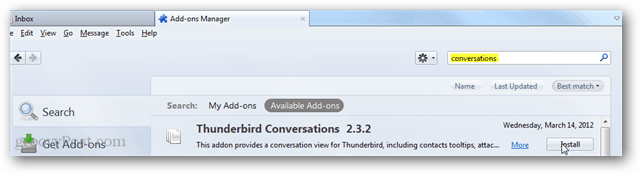
Installimise lõpetamiseks peate Thunderbird taaskäivitama.
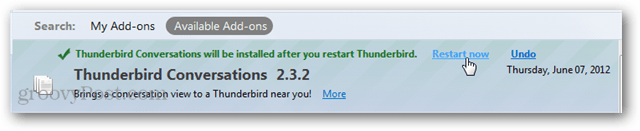
Pärast Thunderbird taaskäivitamist avavad Thunderbird vestlused häälestusabilise. Saate muudatused kohe rakendada või need üle vaadata. Soovitan jätta see vaikeseadetele. Lisandmooduli seadistamine võib võtta mõne minuti, kuid kui see on tehtud, on teil hea minna.
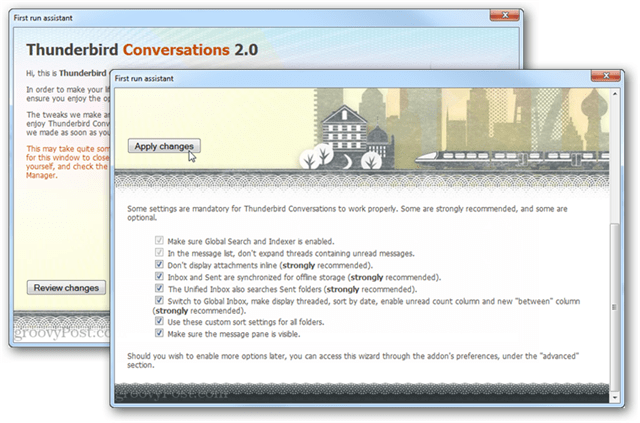
Nüüd saate nautida keermestatud vestluste vaateid ning üldist täiustatud ja korraldatud kaustakogemust.
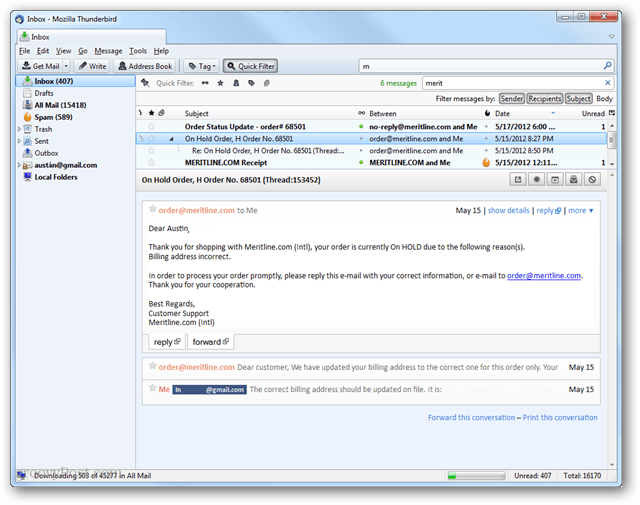

![Google Voice'i kasutamine iPhone'ist [kuidas]](/f/91022d47eb83b8c2e885b64eed939878.png?width=288&height=384)